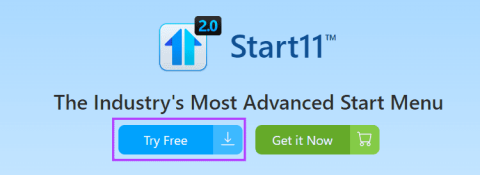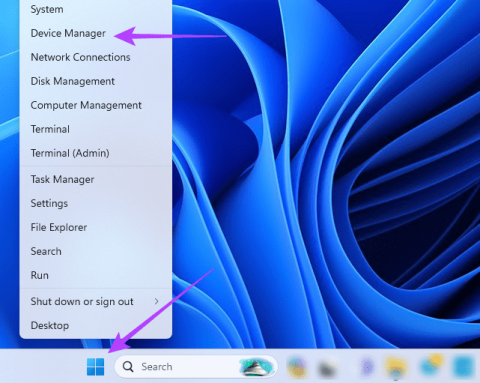Execute a instalação limpa do Windows 11 de seis maneiras diferentes

Veja como instalar o Windows 11 a partir de USB, ferramenta de criação de mídia, redefinir este PC, montando ISO em SSD ou HDD em seu laptop ou PC de mesa.

No Windows 10, você pode redefinir o aplicativo Configurações quando ele não quiser abrir, continuar travando ou quando tiver outros problemas e, neste guia, você aprenderá como.
O aplicativo Configurações é a nova experiência imersiva que substitui o painel de controle clássico e você o usa diariamente para personalizar quase todos os aspectos da experiência da área de trabalho, controlar aplicativos e alterar as configurações do sistema. No entanto, como é um aplicativo integrado ao Windows 10 , nem sempre funciona como esperado. Às vezes, as configurações não iniciam, você não consegue acessar páginas específicas ou trava de repente, entre outros problemas.
Se você estiver lidando com um problema semelhante, o Windows 10 inclui pelo menos duas maneiras de redefinir o aplicativo Configurações usando a opção secreta interna ou o PowerShell.
Neste guia , você aprenderá as etapas para redefinir o aplicativo Configurações quando ele não estiver funcionando conforme o esperado no Windows 10. (Você também pode assistir ao tutorial em vídeo sobre como concluir esta tarefa.)
Redefinir o aplicativo Configurações do Windows 10 com as configurações do aplicativo
Para redefinir o aplicativo Configurações do Windows 10 quando não estiver funcionando, siga estas etapas:
Abra Iniciar no Windows 10.
Pesquise Configurações , clique com o botão direito do mouse no resultado superior e selecione a opção Configurações do aplicativo .

Opção de configurações do aplicativo
Clique no botão Redefinir .

Opção do aplicativo Redefinir configurações
Clique no botão Redefinir novamente.
Depois de concluir as etapas, o aplicativo redefinirá os componentes, excluirá os dados e fechará automaticamente, corrigindo os problemas mais comuns com a experiência. Após o processo, você pode iniciar o aplicativo no menu Iniciar como antes. (A partir do build 20175, você também pode usar a opção de reparar sem excluir os dados do aplicativo.)
Redefinir o aplicativo de configurações do Windows 10 com o PowerShell
Como alternativa, a partir da versão 20175 e superior, o Windows 10 apresenta um novo comando do PowerShell que facilita a redefinição de qualquer um dos componentes internos do sistema operacional, incluindo o aplicativo Configurações e o menu Iniciar .
Para redefinir o aplicativo Configurações do Windows 10 quando ele não abrir, siga estas etapas:
Abra Iniciar .
Pesquise PowerShell , clique com o botão direito do mouse no resultado superior e selecione a opção Executar como administrador .
Digite o seguinte comando para redefinir o aplicativo Configurações do Windows 10 e pressione Enter :
Get-AppxPackage windows.immersivecontrolpanel | Reset-AppxPackage

Redefinir o comando do PowerShell do aplicativo Configurações
Depois de concluir as etapas, você poderá iniciar e continuar usando o aplicativo Configurações no seu dispositivo.
Embora essas instruções possam ajudar a resolver muitos problemas comuns, se você estiver lidando com falhas ou problemas devido a um bug, a redefinição não fará diferença até que o aplicativo receba uma atualização.
Veja como instalar o Windows 11 a partir de USB, ferramenta de criação de mídia, redefinir este PC, montando ISO em SSD ou HDD em seu laptop ou PC de mesa.
O PowerShell permite alterar rapidamente a senha de qualquer conta local do Windows 11 com alguns comandos e veja como.
Se os resultados da Web na pesquisa do Windows 10 não forem para você, use este guia para desabilitar o recurso na versão 1803 que modifica o Registro. Veja como.
No Windows 11 ou Windows 10, você pode exportar aplicativos instalados para um arquivo JSON usando o comando winget. Você também pode importar aplicativos. Passos aqui.
Para remover a seção Recomendado do menu Iniciar no Windows 11, habilite a seção Remover Recomendado da Diretiva de Grupo do Menu Iniciar.
Para permitir um arquivo ou aplicativo que foi bloqueado pelo Microsoft Defender Antivirus, use estas etapas no Windows 10.
O Windows Terminal 1.6 tem uma nova interface do usuário de configurações e aqui está como habilitar a experiência para alterar as configurações sem editar o arquivo settings.json.
Para abrir um local de pasta do Explorador de Arquivos no Prompt de Comando como administrador, você precisa editar o Registro para adicionar a opção de menu de contexto.
Para corrigir o login remoto com uma conta da Microsoft para acessar a pasta compartilhada ou a área de trabalho remota no Windows 11, siga estas etapas:
Você pode limpar o disco rígido e reinstalar o Windows 10 de duas maneiras usando a opção Redefinir este PC ou a unidade flash USB. Veja como.
Quando você recebe um dos erros 0xC1900101 ao tentar instalar o Windows 10, geralmente significa problemas de driver - Veja como corrigir o problema.
No Windows 10, o erro 0xC1900200 – 0x20008 e 0xC1900202 – 0x20008 significa que seu PC não atende aos requisitos mínimos. Verifique a correção do problema
Para permitir que scripts sejam executados no PowerShell, você precisa alterar a política de execução. O Set-ExecutionPolicy RemoteSigned permite scripts.
Para DESINSTALAR um DRIVER no Windows 11, use o aplicativo Configurações, o Painel de Controle ou o Gerenciador de Dispositivos. Aqui estão as instruções para cada método.
Para habilitar o Modo IE no Microsoft Edge, você pode usar as novas configurações de compatibilidade ou o Editor de Política de Grupo. Veja como no Windows 11 ou 10.
Se o Windows 10 mostrar Esses arquivos podem ser prejudiciais ao seu computador ou Não podemos verificar quem criou esta mensagem de arquivo, use essas correções.
No Windows 11, você pode trazer de volta o menu clássico da faixa de opções para o Explorador de Arquivos e veja como editando o Registro.
O Terminal do Windows permite que você altere o tipo de fonte globalmente e individualmente para cada console e veja como fazer isso.
O Display Driver Uninstallercompletey exclui os drivers gráficos Nvidia e AMD quando outros falham ou você deseja uma exclusão completa no Windows 10.
O Macrium Reflect é uma ótima ferramenta para clonagem de unidades, seja substituindo um HDD por um SSD ou criando um backup completo. Veja como usá-lo.
Copilot ausente em seu PC com Windows 11? Use estes sete métodos para recuperá-lo.
Da barra de tarefas ao menu Iniciar e à personalização do plano de fundo, há várias maneiras de fazer o Windows 11 se parecer com o Windows 10.
Se o mouse clicar sozinho, você poderá substituí-lo ou usar qualquer uma das soluções que temos neste guia.
Quer verificar o tempo de atividade do seu computador? Se sim, aqui estão 4 maneiras de verificar o tempo de atividade dos PCs no Windows 11.
O seu PC com Windows acorda sozinho aleatoriamente? Aqui estão as melhores maneiras de impedir esse comportamento.
Enfrentando o erro Esta configuração é gerenciada pelo seu administrador no Windows 11? Experimente estes seis métodos para corrigir o problema.
Já ouviu falar em aceleração do mouse? Confira o que significa, como afeta o desempenho dos seus dispositivos e como desativá-lo no Windows!
Lutando com um mouse que rola automaticamente no Windows? Aqui estão algumas soluções possíveis que vale a pena tentar.
Quer saber como atualizar o DirectX no Windows? Veja como atualizar rapidamente e garantir uma experiência multimídia e de jogos de alto nível.
Está enfrentando problemas de som ao jogar Roblox em seu PC com Windows 10 ou 11? Veja como você pode resolver o problema.